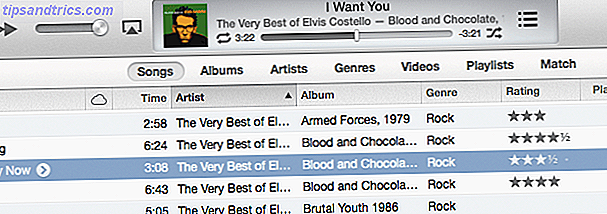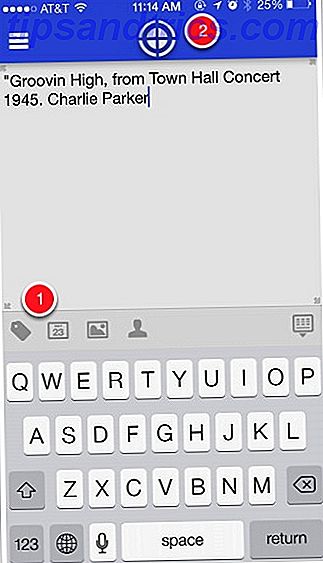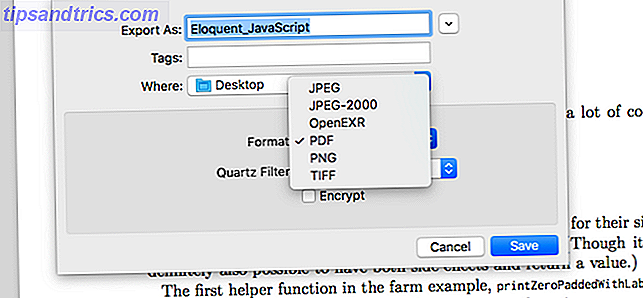Avere il PC improvvisamente bloccato nel bel mezzo del lavoro è frustrante. Windows può non rispondere per molti motivi 7 Motivi più comuni Windows non risponde 7 Motivi più comuni Windows non risponde A volte, Windows si blocca e si blocca senza molte spiegazioni. La prossima volta che si soffre di un sistema non responsivo, rivedere queste sette cause comuni di rotture di Windows. Leggi altro, ma c'è una scorciatoia poco conosciuta che può aiutarti a recuperare da una causa comune.
Introdurremo una nuova scorciatoia da tastiera che probabilmente non conosci, quindi ti proponiamo alcuni suggerimenti per riavviare il tuo computer congelato Come uccidere i programmi che non rispondono senza Task Manager Come uccidere i programmi che non rispondono senza il Task Manager Quando un programma Windows smette di funzionare, il tuo primo istinto è probabilmente quello di visitare il Task Manager. Ecco una scorciatoia super veloce che puoi usare per uccidere le attività inattive. Leggi di più .
La tastiera nascosta Combo per il fissaggio si blocca
Windows offre un collegamento standard che riavvierà i driver video. Puoi usarlo in qualsiasi momento premendo la combinazione di tasti Win + Ctrl + Shift + B.
Una volta che lo fai, vedrai il tuo schermo diventare nero per un momento e sentire un segnale acustico mentre il driver video si ripristina. Dopo un secondo o due, il display tornerà. Poiché ciò influisce solo sui driver grafici, tutte le app aperte rimangono esattamente dove le hai lasciate. Non perderete alcun lavoro.
Molti di voi hanno visto le storie sui problemi video nell'aggiornamento di aprile 10 e che è possibile premere Shift + Ctrl + Win + B per risolverlo. Bene, a volte ho problemi con il mio portatile dock e monitor esterni che tornano dopo il sonno. Questo lo risolve! Pratico risultato da questo pasticcio.
- Scott Oldfield ?????? (@scuttlefield) 5 maggio 2018
Funziona solo su Windows 8 o 10, quindi gli utenti di Windows 7 non possono trarne vantaggio. Tuttavia, funzionerà indipendentemente dal tipo di driver grafico che hai. Nvidia, AMD e persino la grafica integrata Intel si resetteranno tutti bene.
Altri suggerimenti per la risoluzione dei problemi relativi alle app congelate
A seconda della causa del blocco, questo collegamento può o non può risolvere il problema. Se il tuo driver grafico rimane bloccato, il riavvio dovrebbe consentire di continuare senza dover riavviare il computer.
Ma se questo non funziona, dovresti provare a premere Alt + Tab per passare a un altro programma. Ancora bloccato? Prova Ctrl + Shift + Esc per aprire Task Manager in modo da poter uccidere tutti i programmi che non rispondono.
Se nessuno dei due funziona, premi Ctrl + Alt + Del . Se Windows non risponde a questo problema dopo un po 'di tempo, sarà necessario spegnere il computer tenendo premuto il pulsante di accensione per diversi secondi. Questo è come staccare la spina ed è l'unico modo per evitare un blocco del sistema.
Controlla la nostra guida per Windows 10 si blocca Windows 10 Freeze Your Computer? Prova questo! Windows 10 blocca il tuo computer? Prova questo! Microsoft ha riconosciuto che l'Aggiornamento Anniversario di Windows sta causando il blocco di molte macchine. Una patch è in lavorazione. Nel frattempo, ecco come puoi provare a risolverlo da solo. Leggi di più se riscontri questo problema regolarmente.